
Oui, l’overclocking de moniteur est une chose. Et c’est glorieux. Contrairement aux overclocks de GPU ou de CPU, les overclocks de moniteur sont, en général, très stables. Si votre moniteur peut gérer un overclock, il fonctionnera à un taux de rafraîchissement plus élevé. Il y a de fortes chances que vous ayez un moniteur 60 Hz comme la majorité des gens. Dans la plupart des cas, les moniteurs 60 Hz peuvent être overclockés à au moins, 75Hz.

Quels sont les avantages de l’overclocking de moniteur ? Bien qu’un 60 verrouillé soit agréable dans les jeux, il pourrait toujours être meilleur. Avez-vous déjà utilisé un iPad Pro avec un écran 120 Hz ? Ou un moniteur de jeu haut de gamme à 144 Hz ? Plus le taux de rafraîchissement de votre écran est élevé, plus l’action à l’écran est fluide. Cela rend les jeux de tir compétitifs plus faciles à jouer. Et heureusement, les titres compétitifs fonctionnent souvent le mieux, ce qui signifie qu’ils sont les plus susceptibles de fonctionner réellement à 100+ FPS.
Est-ce que tous les moniteurs sont overclockables ? Eh bien, oui et non. La plupart des moniteurs feront au moins quelques Hz. Vous ne devriez pas avoir de problème pour aller jusqu’à 75-80 Hz. Au-dessus de cela, c’est la chance du tirage au sort. En règle générale, les panneaux TN overclockent beaucoup mieux que les panneaux IPS ou VA. Les téléviseurs ont tendance à ne pas bien jouer avec les overclocks, cependant.

La seule question qui reste est donc la suivante : comment diable overclocker votre moniteur ? C’est assez simple. Nous allons vous montrer comment.
Étapes de l’overclocking de votre moniteur :
1.) Vous devrez télécharger l’outil Custom Resolution Utility (CRU), depuis le forum MonitorTests ici. Décompressez-le quelque part.
2.) Faites un clic droit sur l’application principale CRU et exécutez-la en tant qu’administrateur.

3.) Cliquez sur « Ajouter » sous les résolutions détaillées.
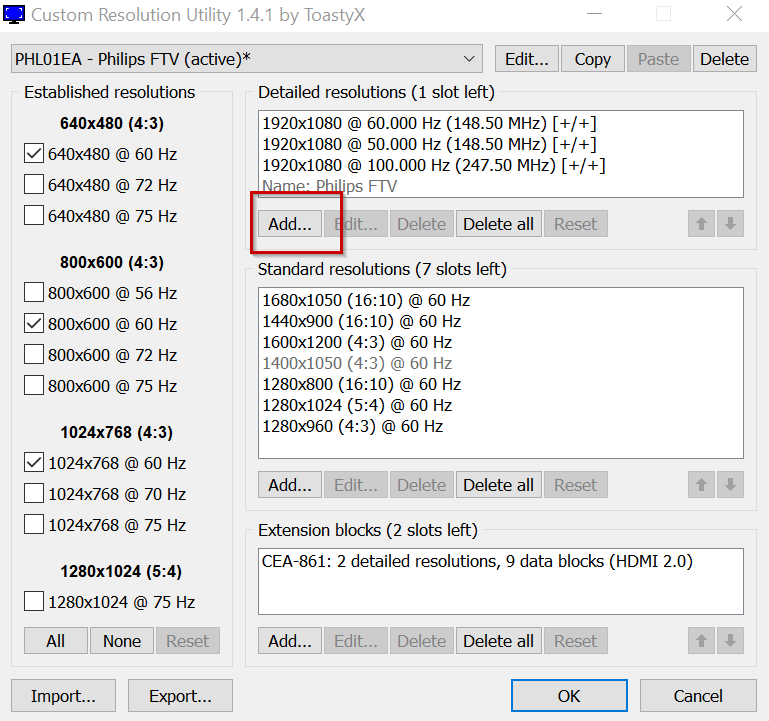
4.) Entrez votre résolution d’affichage et votre taux de rafraîchissement cible. Nous suggérons de commencer avec 75 Hz. Puis cliquez sur okay.
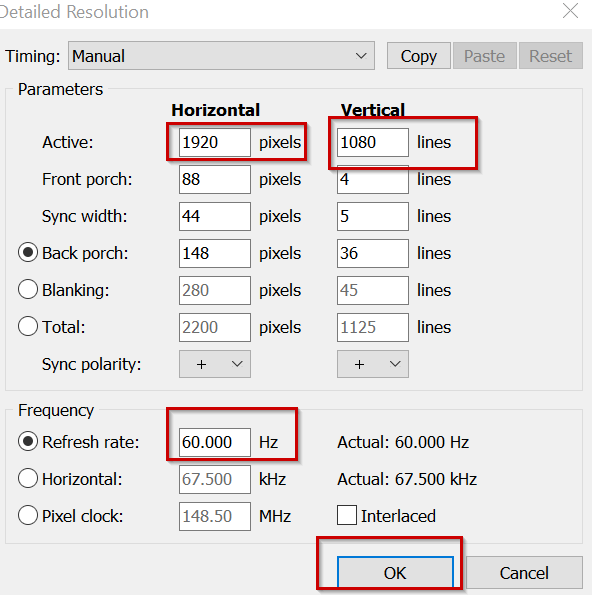
5.) Cliquez sur ok sur l’interface principale pour la fermer
6.) Retournez dans le dossier CRU dézippé. Faites un clic droit sur « restart64.exe » et exécutez-le en tant qu’administrateur
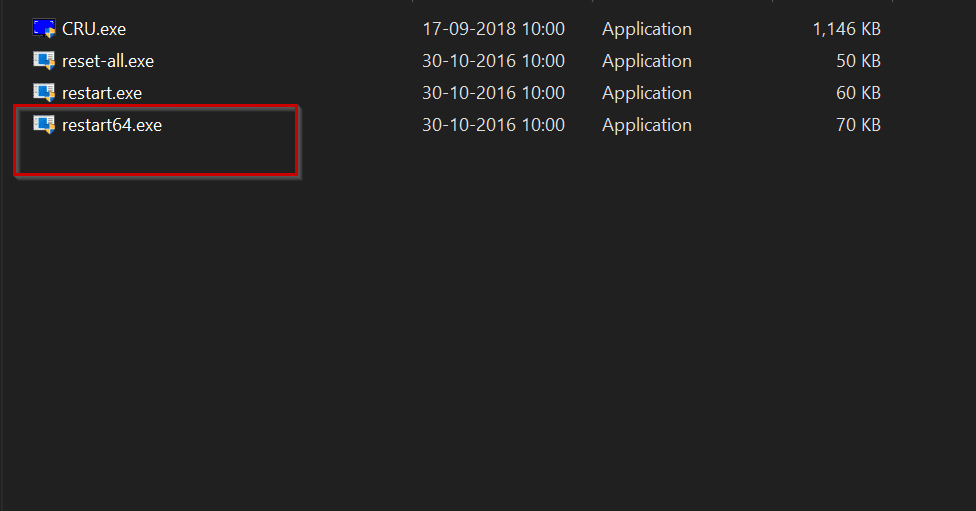
7.) Votre écran devrait scintiller et devenir noir pendant quelques secondes. Si tout s’est bien passé, votre écran fonctionnera comme d’habitude. Si l’overclock est trop élevé, votre écran s’éteindra pendant 10 à 15 secondes. Si cela se produit, répétez les étapes 2 à 6, mais réduisez la fréquence de rafraîchissement.
8.) Vous devez maintenant appliquer le taux de rafraîchissement overclocké. Cliquez sur démarrer, puis recherchez les paramètres d’affichage.
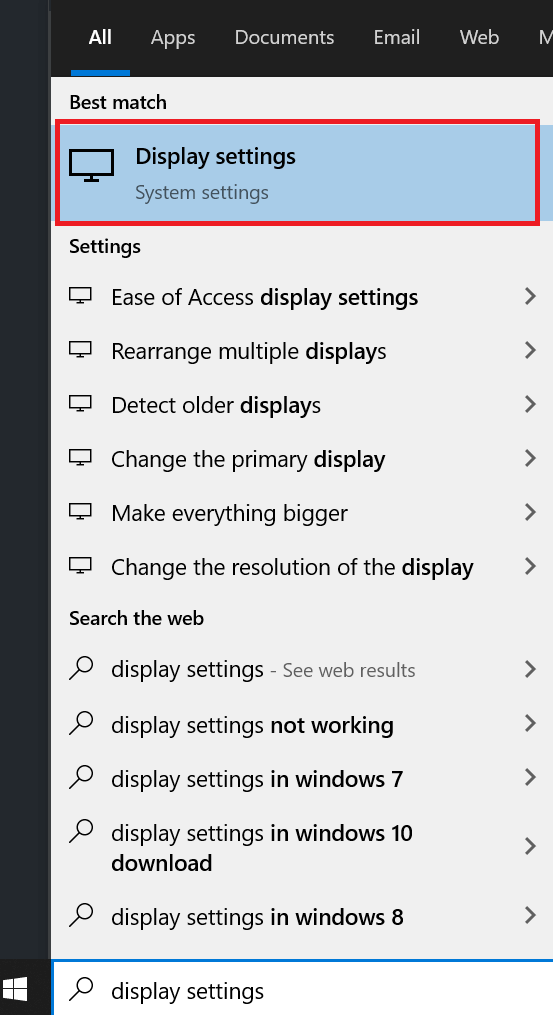
9.) Cliquez sur paramètres d’affichage avancés.

10.) Cliquez sur Propriétés de l’adaptateur d’affichage. Cela ouvrira une nouvelle fenêtre.

11.) Cliquez sur l’onglet « Moniteur ».
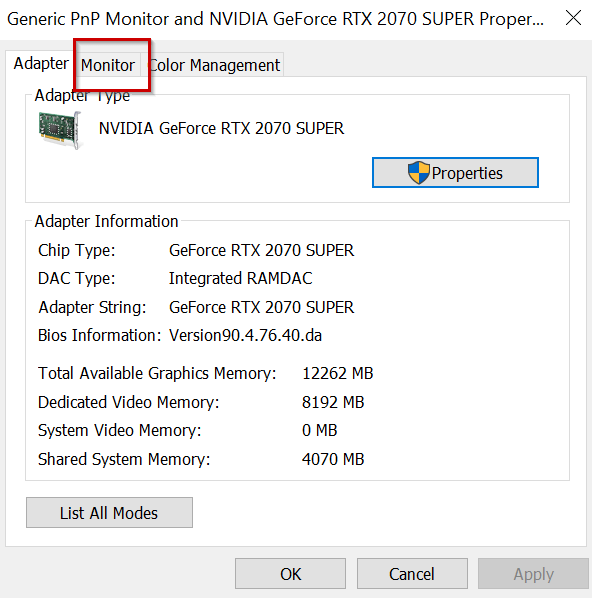
12.) Entrez votre taux de rafraîchissement personnalisé dans la liste déroulante Taux de rafraîchissement de l’écran. Le clic appliquer.
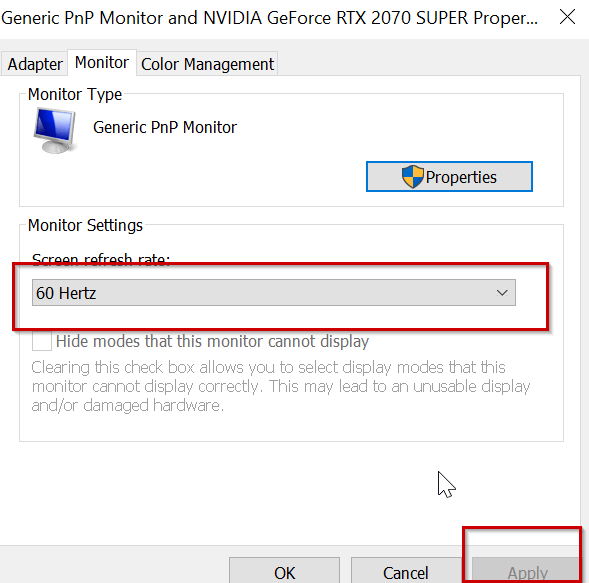
C’est tout ce qu’il y a à faire. Si vous avez suivi ces étapes, vous allez frapper comme un patron comme son 1997 en un rien de temps!
.
